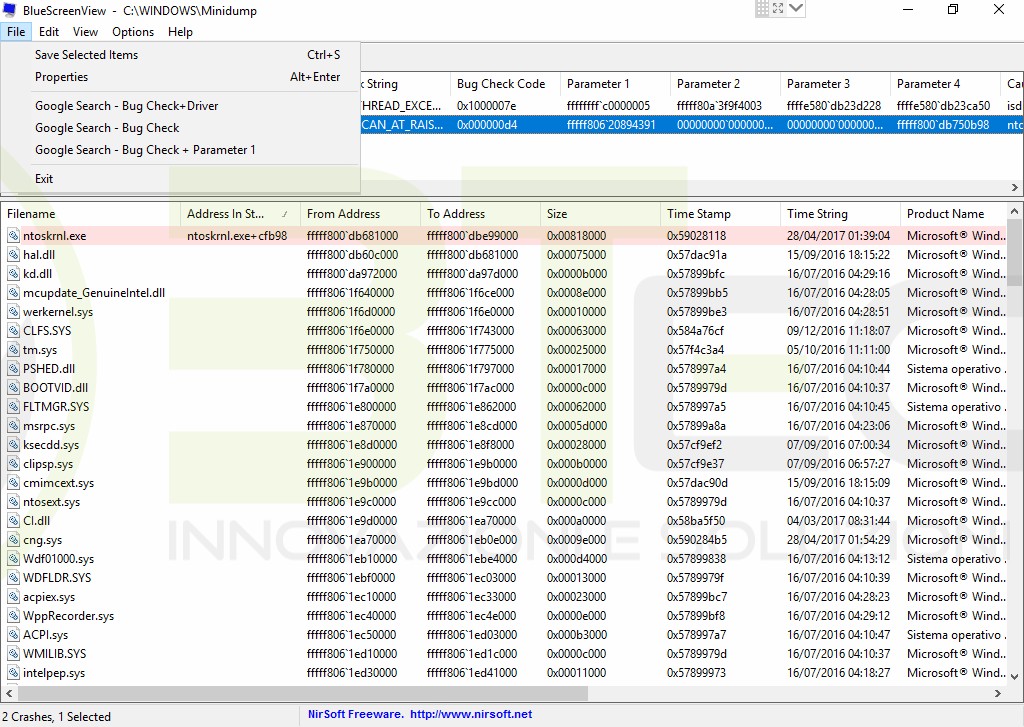Il pc è instabile, si riavvia continuamente e mostra una schermata blu di Windows?
A volte può capitare che il computer con il sistema operativo Windows di Microsoft visualizzi una schermata blu di errore con delle scritte bianche, queste schermate di errore sono chiamate BSOD (Blue Screen of Death), tradotto schermate blu della morte. Queste schermate indicano un grave errore del sistema operativo Windows che ha portato all’arresto di tutti i servizi e al riavvio del computer.
Molto spesso quando si riavvia in automatico per questi tipi di errore, non si ha il tempo di annotarsi l’avviso riportato sulla schermata blu di Windows e quindi individuare il servizio, il driver o la libreria che ha causato l’errore è molto complicato.
Per venire incontro e risolvere questo problema di Windows c’è un modo molto semplice, la softwarehouse Nirsoft ha sviluppato un programma molto leggero chiamato BlueScreenView, è un eseguibile che non necessita una installazione ed è compatibile con tutte le versioni di Microsoft Windows (si Xp, Vista, 7, 8, 8.1 e anche 10).
Questo è il link diretto dello sviluppatore per scaricare questo programma gratuito. Link BlueScreenView
Questo programma o utility è in grado di analizzare tutti i file minidump che vengono scritti sull’HD dopo il grave errore della schermata blu di Windows.
Il programma non necessita di un’installazione, quindi per essere avviato basta scaricare il file zip, estrarlo e cliccare due volte sull’eseguibile BlueScreenView.exe
Il programma ha come lingua l’inglese però scaricando questo file ( link ) ed estraendolo nella stessa cartella dell’eseguibile, BlueScreenView si trasformerà in Italiano
Nella parte in alto della finestra del programma vengono mostrati tutti i file di errore generati, individuabili in base alla data e all’ora della comparsa della schermata blu di Windows, riportata nella seconda colonna.

Quindi ora basta cliccare sul file dump interessato, in base alla data e l’ora della comparla della schermata blu di Windows. Nella parte bassa della finestra sono mostrati tutti i driver del sistema, quelli selezionati in rosa sono quelli interessati dall’errore che probabilmente hanno generato la schermata blu di Windows.
Scorrendo le due parti della finestra si possono avere molte informazioni, come il driver interessato, la dimensione del file al momento della schermata blu, la descrizione del file e altro nella parte alta, mentre in quella sotto si possono vedere le informazioni dettagliate sul driver indicato.
Si può anche visualizzare la schermata blu di Windows di errore nel formato di visualizzazione di Windows, in stile XP, selezionando Opzioni -Modo Pannello Inferiore – Blue Screen in stile XP. Da questo menu si può anche selezionare la visualizzazione dei soli driver individuati al momento dell’errore e altro.
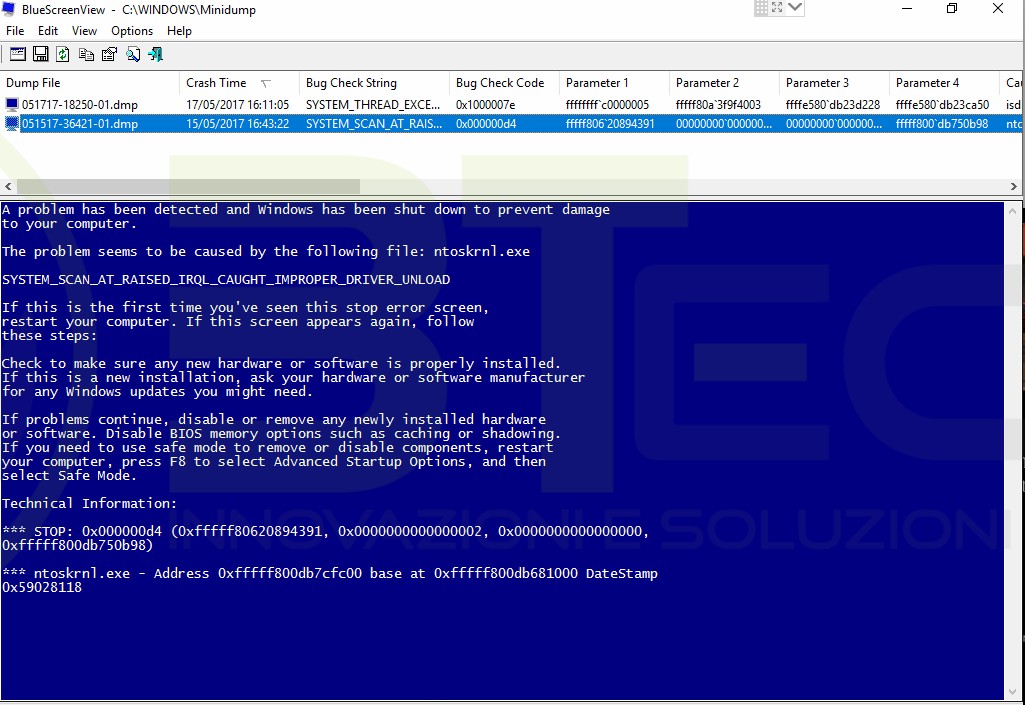
Altre informazioni possono essere trovare cliccando su File – Proprietà
Tutti gli errori visualizzati possono essere salvati anche in un file txt di testo, CSV, HTML o XML, per fare questo basta cliccare su File – Salva – Elementi Selezionati. Possono anche essere visualizzati in un brower, cliccando su Visualizza – HTML Report – Tutti gli elementi o Visualizza – HTML Report – Elementi Selezionati
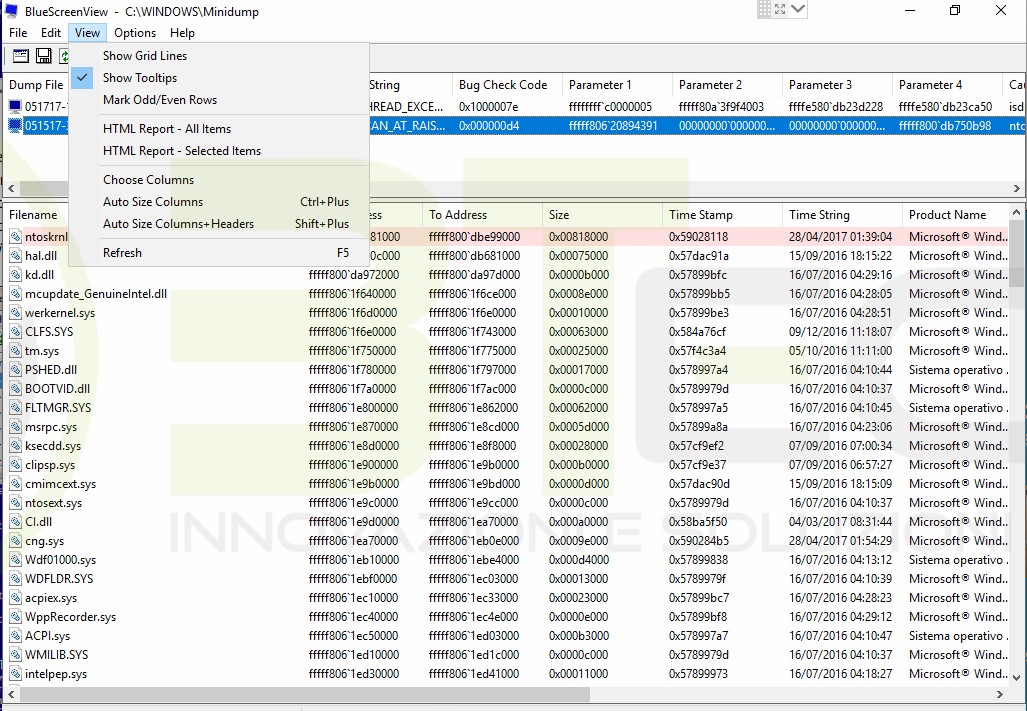
Dal menu Opzioni – Opzioni avanzate è possibile eseguire una ricerca dei file minidump anche nei PC connessi in rete.
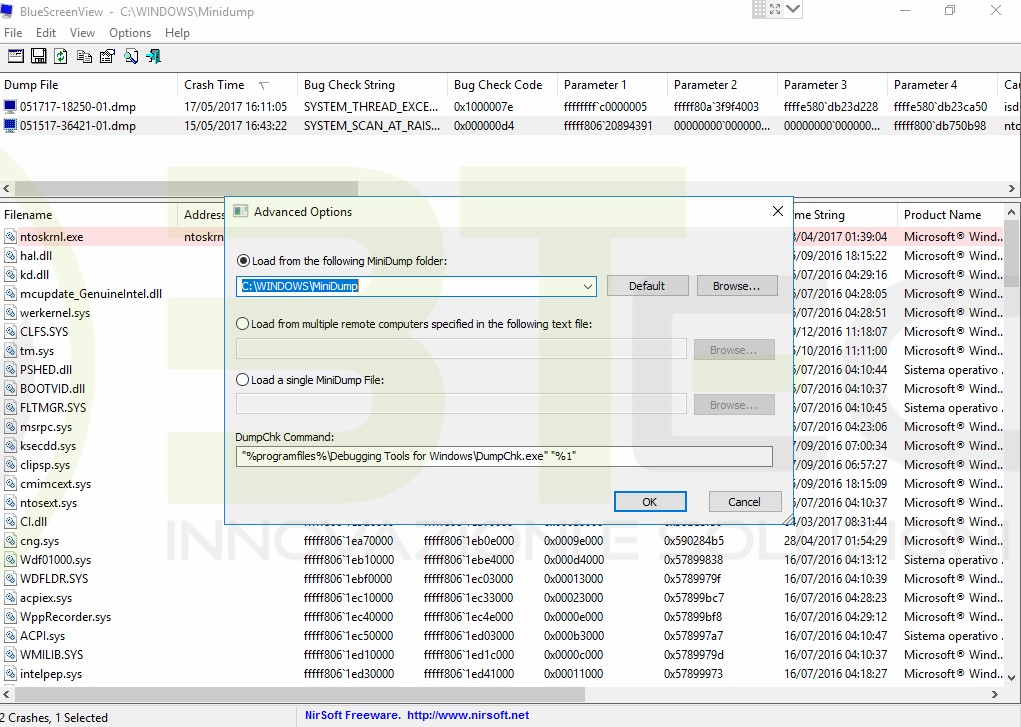
Come ultima opzione, esiste anche l’integrazione con Google. Cliccando su File – Cerca driver con Google, si può eseguire una ricerca su Google per cercare informazioni sull’errore della schermata blu di Windows